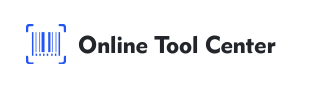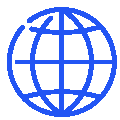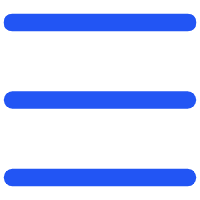QR Code Inventory Management Excel Template ist eine der innovativsten Möglichkeiten, das Inventory Management für Unternehmen zu rationalisieren und den Prozess effizienter und organisierter zu gestalten.
Während Excel weit verbreitet für die Bestandsverfolgung verwendet wird, nimmt die Integration von QR-Codes es auf die nächste Ebene und macht Ihr Bestandssystem effizienter und einfacher zu verwalten.
In diesem Leitfaden führen wir Sie durch, wie Sie eine QR-Code-Bestandsverwaltungs-Excel-Vorlage für Ihr Unternehmen einrichten und verwenden.

Schritt 1: Einrichten Ihrer Inventarkalkulation
Der erste Schritt zur Implementierung des QR-Code-Inventarmanagements in Excel besteht darin, eine strukturierte Tabelle einzurichten. Dies bildet die Grundlage Ihrer Vorlage und erleichtert das Hinzufügen, Verfolgen und Verwalten von Bestandsgegenständen.
Erstellen Sie Ihre Inventarvorlage:
1. Öffnen Sie Excel und erstellen Sie eine neue Arbeitsmappe.
2. Einrichten Sie Ihre Inventartabelle: Hier sind einige wesentliche Spalten, die Sie in Ihrer Excel-Vorlage für QR-Code-Inventarverwaltung aufnehmen sollten:
● Artikel-ID: Eine eindeutige Kennung für jeden Artikel.
● Artikelname: Der Name oder die Beschreibung des Produktes.
● Menge: Die Anzahl der Artikel auf Lager.
Ort: Wo das Produkt gelagert wird.
QRCode: Eine Spalte, in der die QR-Code-Bilder oder Dateipfade gespeichert werden.
Beispiel für eine Excel-Vorlage für QR-Code Inventory Management
Artikelnummer | Artikelname | Menge | Standort | QRCode |
1001 | Widget A | 50 | Lager 1 | [QRCode Bild] |
1002 | Widget B | 30 | Lager 2 | [QRCode Bild] |
1003 | Widget C | 120 | Lager 3 | [QRCode Bild] |
1004 | Gadget D | 75 | Lager 1 | [QRCode Bild] |
Diese einfache Struktur ermöglicht es Ihnen, Ihr Inventar nahtlos zu verwalten, während QR-Codes für einfaches Scannen und Verfolgen integriert werden.
Schritt 2: Generieren Sie QR-Codes für Ihr Inventar
Sobald Ihre Inventartabelle eingerichtet ist, ist es an der Zeit, QR-Codes für jeden Artikel zu generieren. QR-Codes sind der Schlüssel zur einfachen Verfolgung, da sie wichtige Informationen über das Produkt kodieren und es ermöglichen, schnell auf sie zuzugreifen.
Wie generiert man QR-Codes?
1. Wählen Sie einen QR-Code-Generator: Verwenden Sie einen kostenlosen QR-Code-Generator, um Ihre Codes zu erstellen.
2. Geben Sie Produktinformationen ein: Für jedes Produkt in Ihrem Inventar geben Sie die notwendigen Details wie Artikel-ID, Name und Menge in den QR-Code-Generator ein. Sie können alle anderen Informationen enthalten, die für eine schnelle Referenz nützlich sind.
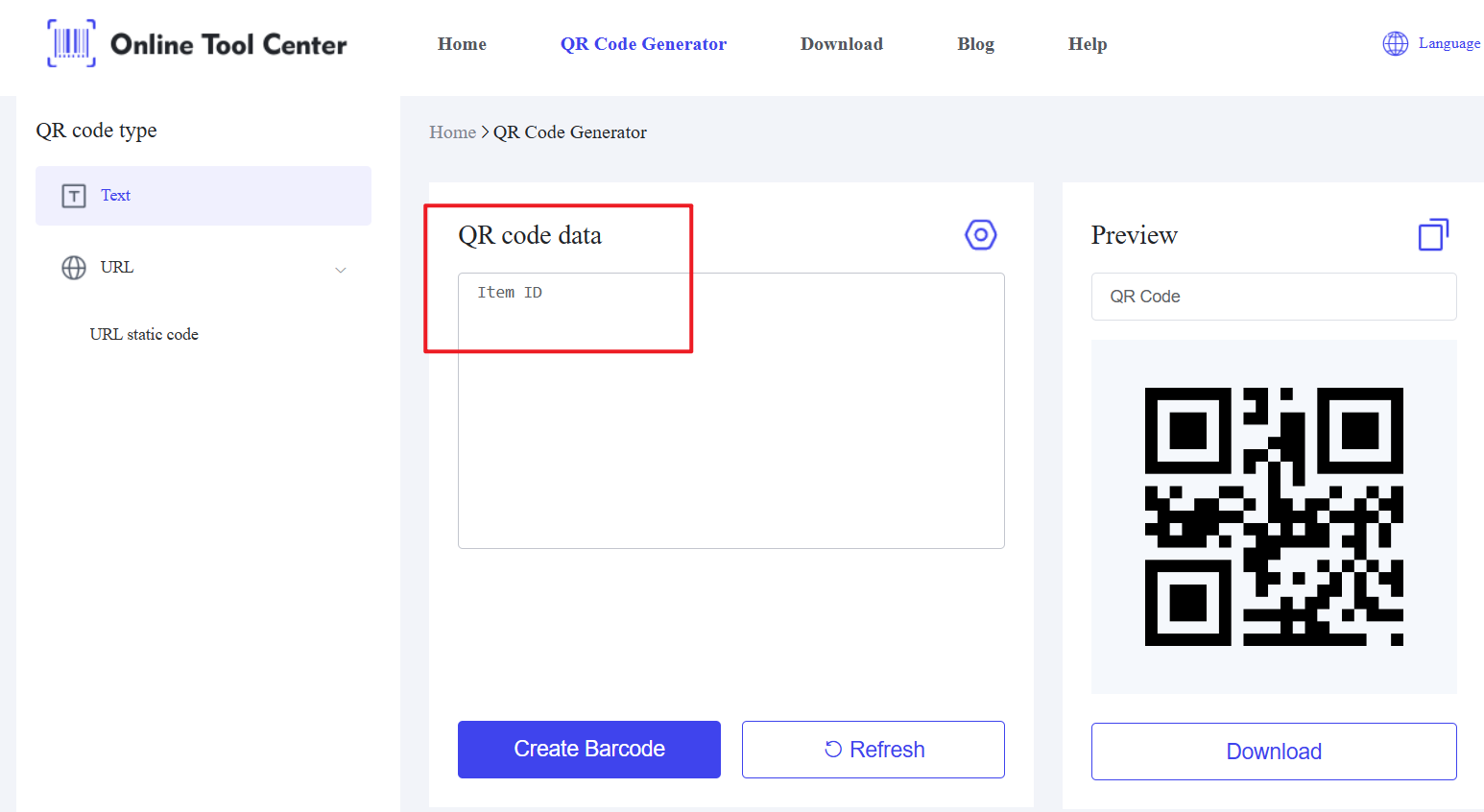
3. Generieren Sie den QR-Code: Nach Eingabe der Details generiert das Tool einen einzigartigen QR-Code für jedes Element.
4. QR-Code-Bilder speichern: Speichern Sie die generierten QR-Codes als Bilddateien (z. B. PNG oder JPG). Diese Bilder werden in Ihrer Inventarvorlage verwendet.
5. QR-Code in Excel speichern: In der QRCode-Spalte Ihrer Excel-Vorlage für QR-Code-Bestandsverwaltung können Sie entweder:
● Speichern Sie den Dateipfad der gespeicherten QR-Code-Bilder.
● Fügen Sie das QR-Code-Bild direkt in die Excel-Zelle ein.
Dieser Prozess stellt sicher, dass jeder Artikel in Ihrem Inventar mit einem einzigartigen QR-Code verknüpft ist, was eine schnelle Identifizierung und Verfolgung ermöglicht.
Schritt 3: Scannen und Verwenden von QR-Codes in Excel
Mit jedem Artikel zugewiesenen QR-Codes können Sie sie jetzt scannen, um Informationen schnell abzurufen.
Dieser Schritt verbessert die Effizienz Ihrer QR-Code-Bestandsverwaltung Excel-Vorlage, indem es einfache Updates und Zugriff ermöglicht.
Scannen von QR-Codes:
1.Verwenden Sie einen QR-Code-Scanner: Sie können ein Smartphone oder einen dedizierten QR-Code-Scanner verwenden, um die Codes zu scannen. Viele Smartphones verfügen über eingebaute QR-Code-Scanner in ihren Kamera-Apps.
2. Scannen Sie den QR-Code: Nach dem Scannen werden die in dem QR-Code codierten Informationen wie Artikel-ID oder Name abgerufen und in Excel eingegeben.
3.Automatisieren Sie die Datenabrufung: Verwenden Sie die VLOOKUP- oder INDEX-MATCH-Funktionen von Excel, um Elementdetails (wie Menge, Standort usw.) automatisch abzurufen, sobald der QR-Code gescannt wurde.
Durch die Integration des QR-Code-Scanns in Ihre Excel-Vorlage für das QR-Code-Inventarmanagement können Sie Ihr Inventar mit minimalem manuellen Aufwand verwalten und Fehler vermeiden.
Schritt 4: Verfolgen und Verwalten von Inventaren in Excel
Excel bietet mehrere Funktionen, die Ihre QR-Code-Bestandsverwaltung Excel-Vorlage verbessern können. Diese Funktionen helfen Ihnen, den Bestandsstand zu verfolgen, Berichte zu erstellen und einen genauen Bestand aufrechtzuerhalten.
Excel-Funktionen für ein effizientes Bestandsmanagement:
● Formeln: Verwenden Sie Formeln zur Berechnung von Gesamtsummen, zur Überwachung von Lagerbeständen und zur Verfolgung des Verkaufs.
● Pivottabellen: Organisieren und zusammenfassen Sie Ihre Bestandsdaten für bessere Einblicke.
● Bedingte Formatierung: Hervorheben Sie Artikel mit geringem Lagerbestand oder Produkte, die eine Nachlagerung benötigen.
● Diagramme und Grafiken: Erstellen Sie visuelle Darstellungen von Lagertrends und Lagerniveaus.
Diese Funktionen in Kombination mit dem QR-Code-Scannen ermöglichen es Ihnen, Ihr Inventar effektiver und genauer zu verwalten.
Schritt 5: Pflege und Aktualisierung Ihres Inventars
Damit Ihre Excel-Vorlage für das QR-Code-Inventarmanagement korrekt bleibt, ist es wichtig, Ihr Inventar auf dem neuesten Stand zu halten. Wenn Produkte hinzugefügt, verkauft oder verlegt werden, stellen Sie sicher, dass Sie Ihre QR-Codes und die Bestandstabelle entsprechend aktualisieren.
Tipps zur Aufrechterhaltung eines genauen Inventars:
Regelmäßiges Scannen: Scannen Sie regelmäßig QR-Codes, um sicherzustellen, dass die Bestandszahlen mit den Daten in Excel übereinstimmen.
● QR-Codes aktualisieren: Wenn sich Produktinformationen ändern (z. B. Artikelname, Menge), regenerieren Sie den QR-Code und aktualisieren Sie die Informationen in Ihrer Excel-Vorlage.
● Sicherungsdaten: Sichern Sie Ihre Excel-Datei, um den Verlust wichtiger Bestandsdaten zu vermeiden.
Durch die Wartung und regelmäßige Aktualisierung Ihrer Excel-Vorlage für QR-Code-Inventarmanagement stellen Sie sicher, dass Ihr Inventarsystem immer aktuell und zuverlässig ist.
Die Einbindung von QR-Codes in Ihr Excel-Bestandsmanagementsystem ist eine Möglichkeit, Ihre Bestandsprozesse zu rationalisieren.
Mit Hilfe einer Excel-Vorlage zur Bestandsverwaltung mit QR-Code können Sie schnell Artikel scannen, Lagerbestände verfolgen und Echtzeit-Updates vornehmen.
Mit einem kostenlosen Online-QR-Code-Generator können Unternehmen aller Größen ein effizientes, einfach zu bedienendes Bestandsmanagementsystem ohne teure Software oder komplexe Einrichtungen erstellen.